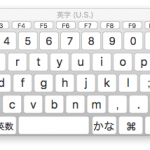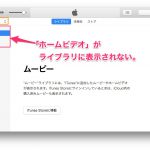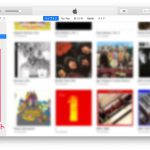突然、警告メッセージが出てMacとiPhoneが接続できなくなった。

謎の警告メッセージが出て、MacとiPhoneがケーブル接続できない。
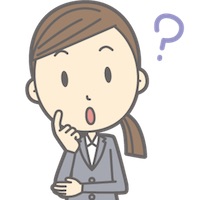
アップデートか必要?
iPhoneとMacを普段通りに、ケーブル接続して、iTunesで同期させようとしたら、謎の警告メッセージが出てきました。
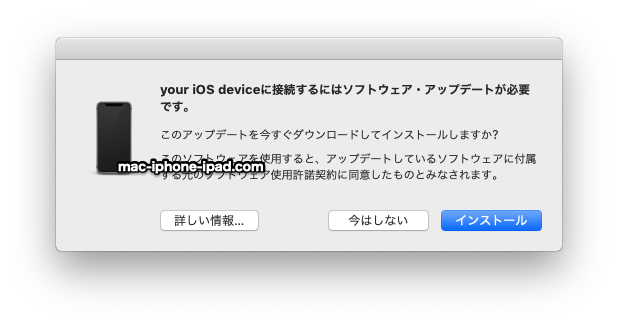
「your iOS deviceに接続するにはソフトウェア・アップデートが必要です。」
「このアップデートを今すぐダウンロードしてインストールしますか?」
今まで、何の問題もなくケーブル接続できていたのに、何故か突然、こんなエラーメッセージが出ました。
接続したケーブルも、普段から使っているアップル純正ケーブルです。
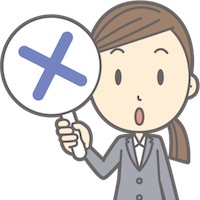
しかし、MacがiPhoneを認識せずに、iTunesで同期ができません。
この警告メッセージのイラストは、黒のiPhoneXやXSのようですが、実際に接続したiPhoneの機種は、「白のiPhone8Plus」です。
その上、「your iOS device」という中途半端な英語が書いています。
なんだか怪しい警告メッセージだったので、「もしかしてウィルスか!!」とも考え、とりあえず、「インストール」はせずに、ソフトウェアのアップデートを確認することにしました。
ソフトウェアは最新なのに警告メッセージが出る。

MacもiPhoneも、どっちもソフトウェアは最新でした。
Macのアップデートの確認
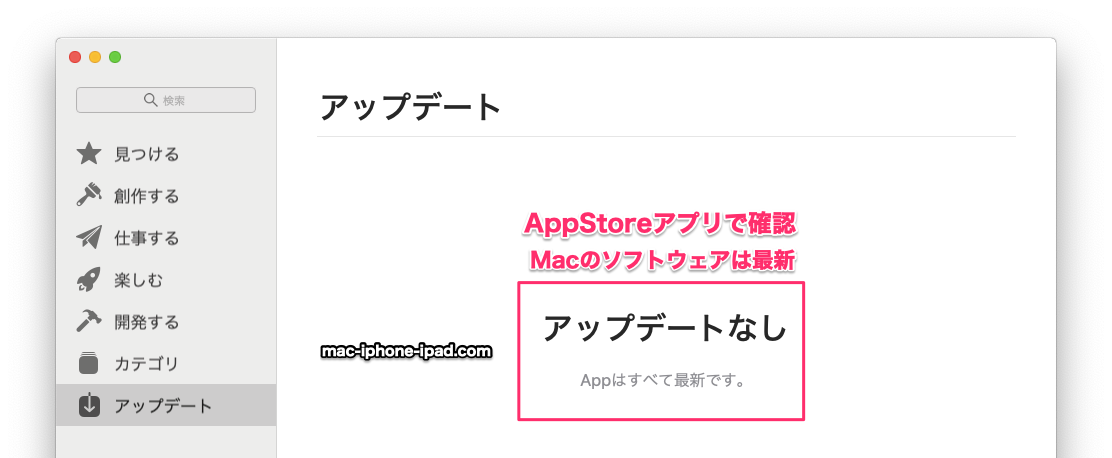
MacのAppStoreアプリで、アップデートの確認をすると、「アップデートなし」「Appはすべて最新です。」でした。
iPhoneのアップデートの確認

iPhoneも確認してみます。
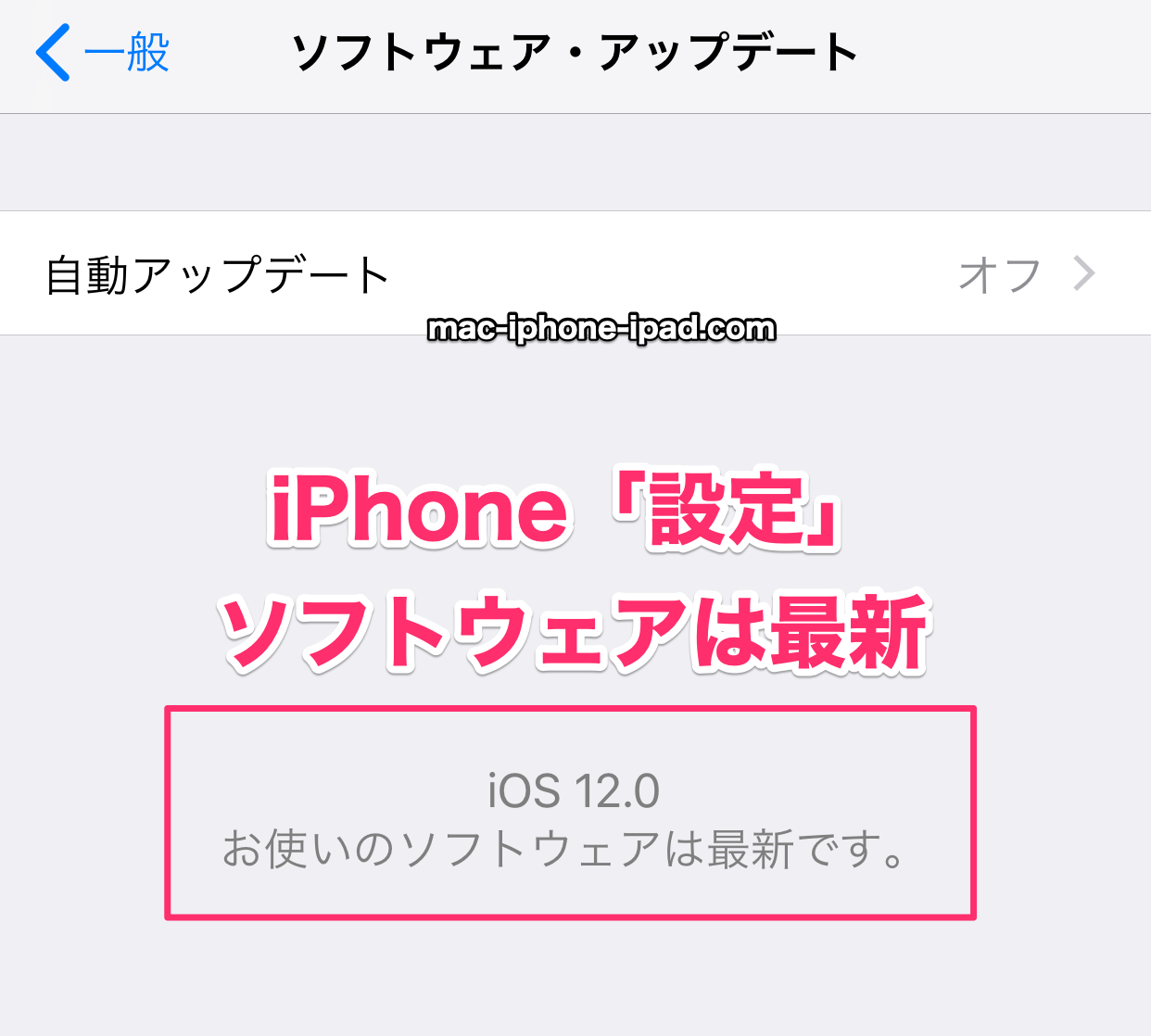
iPhoneの設定アプリから、ソフトウェアアップデートを確認しても、「お使いのソフトウェアは最新です。」でした。

ソフトウェアは最新なのに、ますます、怪しい感じがします。
再起動で、iPhoneのイラストが正常な機種に変化

原因がわからないので、とりあえずMacとiPhoneの両方を再起動してみました。
MacとiPhoneを再起動して、ケーブルで接続してみると、それでも、警告メッセージは相変わらず出てきます。
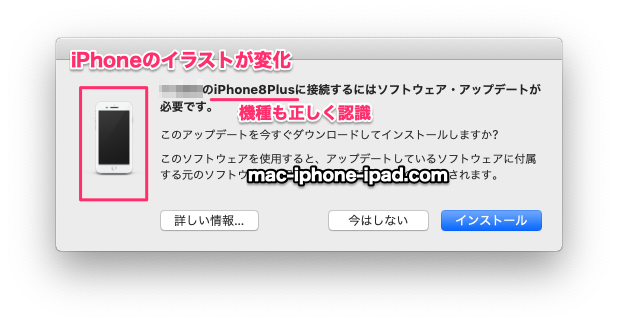
「iPhoneに接続するにはソフトウェア・アップデートが必要です。」
「このアップデートを今すぐダウンロードしてインストールしますか?」

しかし、今度は、iPhoneの機種を、実際の「iPhone8Plus」と正しく認識しています。
警告メッセージのiPhoneのイラストも、それまでと変わって、「白のiPhone8Plus」っぽいイラストで、正しくiPhoneの機種を認識しているようです。
「詳しい情報」で、アップルのサポートページを見ると、とりあえず、この警告メッセージが出たら、ソフトウェアのインストールを推奨していたので、インストールすることにしました。
ソフトウェアのダウンロードとインストール

ソフトウェアのダウンロードが始まります。
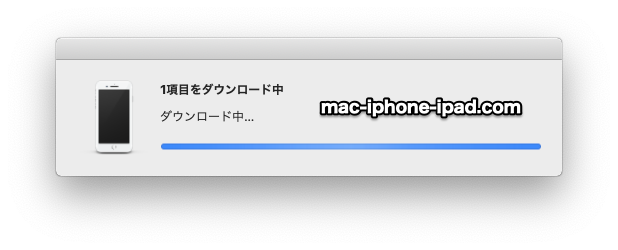
ソフトウェアのダウンロードは、1分程度で終了しました。

次に、インストールの確認画面が出てきます。
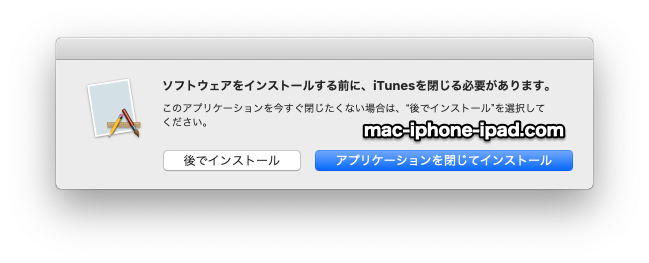
このインストールの確認画面も、内容が書いていなくて、なんだか怪しいですね・・・
とりあえず、悩んでもしょうがないので、「アプリケーションを閉じてインストール」をクリックします。

インストールが始まります。
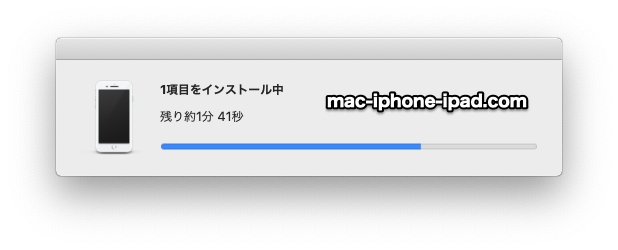
ソフトウェアのインストールは、3分程度で終わります。
iTunesでiPhoneが正常に認識できた。

ソフトウェアのインストールが完了しても、メッセージなどはなく、なんの変化もありません。
インストール開始の時に、iTunesアプリケーションを閉じたので、再度起動してみます。
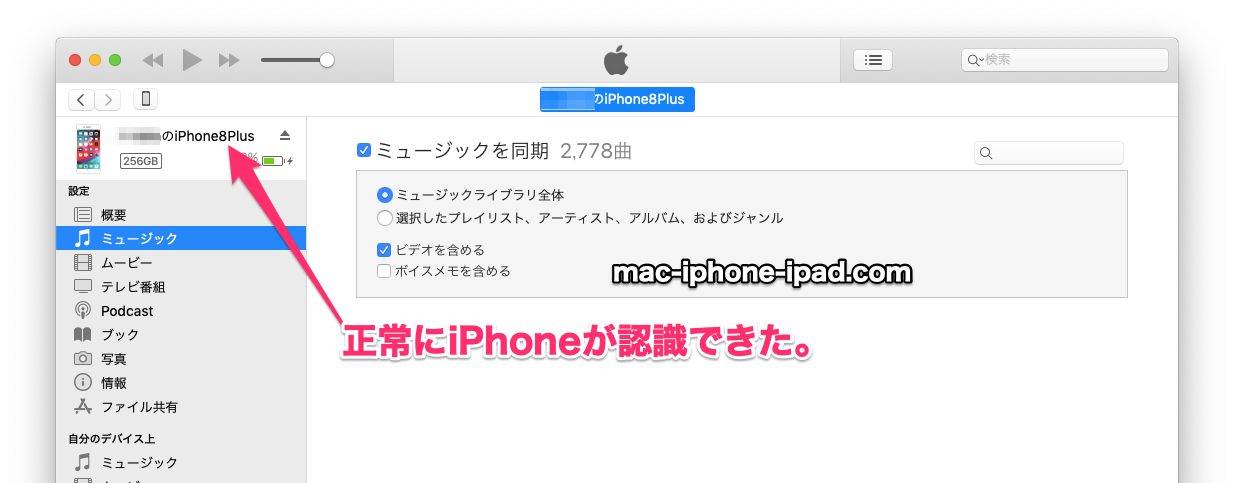

そうすると、今度は無事に、iTunesでiPhoneを認識してくれました。
なんだか、よくわかりませんが、MacとiPhoneを純正ケーブルで接続しても、正しく認識できないこともあるようです。
「your iOS deviceに接続するにはソフトウェア・アップデートが必要です。」
「iPhoneに接続するにはソフトウェア・アップデートが必要です。」
Macで、こんなメッセージが出たら、とりあえず、ソフトウェアとインストールすれば、問題が解決できるようです。
しかし、アップルには、しっかりしてほしいですよね。

iPhoneとMacをケーブル接続した時のトラブルからの、復旧方法でした。